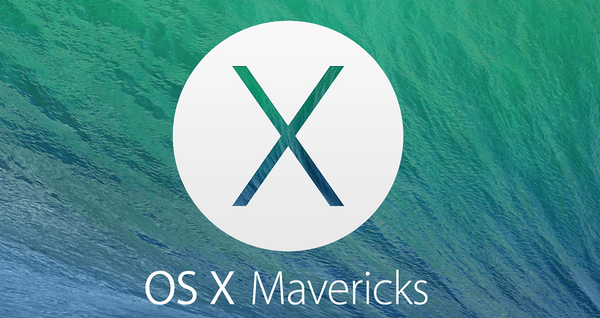Kde sa nachádza súbor BOOT.INI a prečo je to potrebné, a je potrebné spustiť operačné systémy Windows a vybrať ich parametre, je umiestnený v koreňovom adresári C: \ na pevnom disku, pravdepodobne ho hneď neuvidíte, pretože tento súbor je priradený Atribút je skrytý, ale tento atribút je možné odstrániť a súbor BOOT.INI je viditeľný a dokonca aj editovateľný. Štart-> Ovládací panel, potom Možnosti priečinka-> Zobraziť a začiarknite políčko „Zobraziť skryté súbory a priečinky“, potom zrušte začiarknutie políčka „Skryť chránené systémové súbory“ a použiť OK. A teraz našiel náš súbor BOOT.INI, teraz ho možno vidieť v koreňovom adresári pevného disku, na ktorom máte operačný systém, v našom prípade (C :). Ak potrebujete vedieť, ako správne upravovať súbor BOOT.INI, môžete si prečítať od nás Úprava súboru BOOT.INI
Kde sa nachádza súbor BOOT.INI?
Štart-> Ovládací panel vedľa položky Možnosti priečinka-> Zobraziť, potom začiarknite políčko Zobraziť skryté súbory a priečinky a zrušte začiarknutie políčka Skryť chránené systémové súbory.
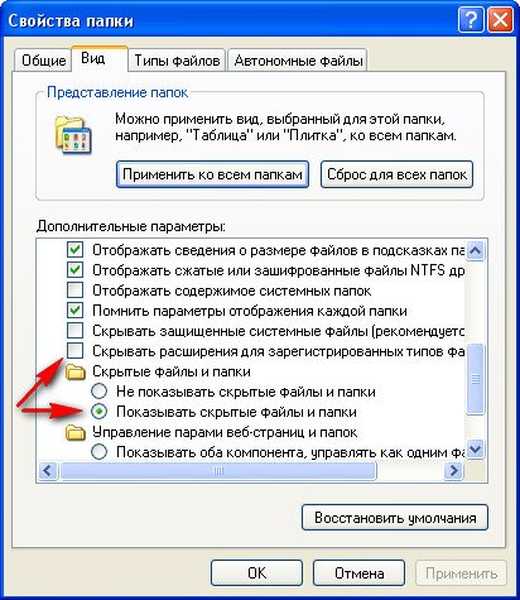
A tu je náš súbor BOOT.INI
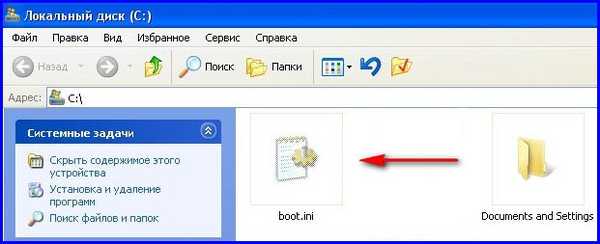
Ak chcete upraviť súbor BOOT.INI, kliknite pravým tlačidlom myši na samotný súbor a vlastnosti zrušte začiarknutie atribútu Iba na čítanie a kliknite na tlačidlo OK.
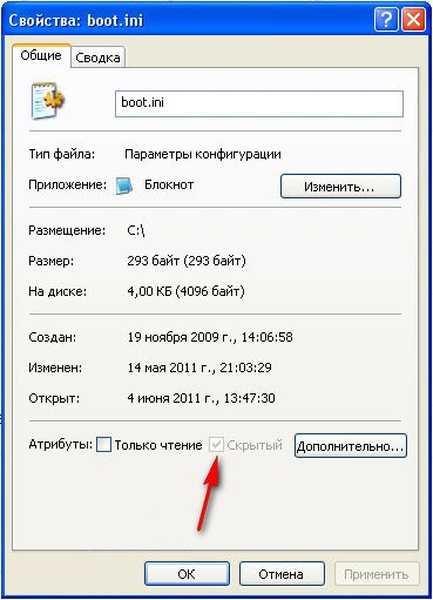
- Súbor BOOT.INI možno nenájdete, ak operačný systém v počítači nie je na jednotke „C“, ale na inej lokálnej jednotke, potom sa musíte pozrieť na všetky miestne jednotky, môžete vyhľadávať jednoducho pomocou Hľadať.
- Alebo použijete špeciálny program zavádzača pri načítaní počítača, vývojár tretej strany, napríklad EasyBCD, môj priateľ nainštaloval do počítača dva operačné systémy v nesprávnom poradí, najskôr systém Windows 7, potom sa rozhodol nainštalovať druhý systém Windows XP, po úspešnej inštalácii systému Windows XP ho bootloader úspešne vymazal Windows 7 bootloader, jeden Windows XP začal načítavať, musel som nainštalovať program EasyBCD, vytvára svoj vlastný špeciálny bootloader a umožňuje vám spustiť oba operačné systémy v ľubovoľnom poradí a ale po inštalácii tohto programového súboru boot.ini nenájdete.
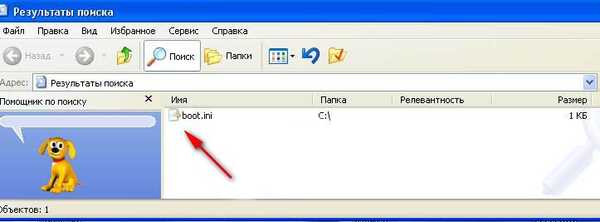
Značky článkov: Stiahnite si MBR systému Windows XP